لماذا لم يتم التعرف على جهاز USB؟. 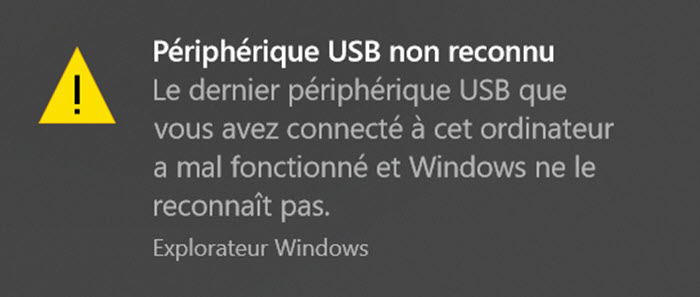
عند توصيل جهاز USB ، تظهر أحيانًا رسالة خطأ على الشاشة تشير إلى عدم التعرف على جهاز USB. يا له من موقف مزعج! لكن لا تقلق ، فمع هذا البرنامج التعليمي ، ستتمكن من تجاوزه بسرعة!
5 طرق للمحاولة
يُنصح بتجربة الطرق أدناه. لكن الأمر لا يستحق تجربة كل شيء. ما عليك سوى تجربة الطرق أدناه بالترتيب حتى يتم حل مشكلتك.
الطريقة الأولى: قم بإجراء بعض الفحوصات البسيطة
قبل تجربة الطرق الكبيرة ، ندعوك للقيام ببعض الفحوصات البسيطة. غالبًا ما يتم إصلاح بعض مشكلات جهاز USB بسهولة من خلال عمليات فحص صغيرة. من خلال إجراء الفحوصات التالية ، قد تتمكن من حل مشكلتك.
أعد تشغيل جهاز USB وأعد إدخاله
أول شيء ننصحك به هو إعادة تشغيل الكمبيوتر وإدخال جهاز USB مرة أخرى. على أساس يومي ، تكون إعادة التشغيل أحيانًا طريقة سريعة وفعالة لإصلاح مشكلات الكمبيوتر المؤقتة.
أدخل جهاز USB الخاص بك في منفذ آخر على جهاز الكمبيوتر الخاص بك
أدخل جهاز USB الخاص بك في منفذ آخر على جهاز الكمبيوتر الخاص بك للتحقق مما إذا كانت المشكلة تتعلق بالمنفذ الإشكالي. وتجدر الإشارة إلى أن المنفذ الذي به مشكلات قد يتسبب في حدوث مشكلات في اتصال جهاز USB.
قم بإزالة أجهزة USB الأخرى
قم بإزالة أجهزة USB الأخرى إذا كان هناك أكثر من جهاز. نظرًا لأن اتصالات USB المتعددة في نفس الوقت معرضة أيضًا للتسبب في حدوث مشكلات.
جرب مع كمبيوتر آخر
أدخل جهاز USB في منفذ جهاز كمبيوتر آخر. إذا ظل جهاز USB الخاص بك غير مكتشف ، فمن المحتمل أن جهاز USB الخاص بك قد توقف عن العمل. يمكنك إصلاحه أو شراء واحدة أخرى.
الطريقة 2: قم بإلغاء تثبيت برنامج تشغيل جهاز USB الخاص بك
إذا لم يتم التعرف على جهازك ، فمن المحتمل أنه يأتي من المشغل المشكل لجهاز USB الخاص بك. يمكنك إلغاء تثبيته. وسيقوم النظام بإعادة تثبيت برنامج التشغيل لجهاز USB الخاص بك. فيما يلي الخطوات التي يجب اتباعها.
1) اضغط على المفاتيح الموجودة على لوحة المفاتيح شبابيك و ص في نفس الوقت لفتح مربع الحوار “تشغيل” ، اكتب devmgmt.msc، ثم اضغط نعم.
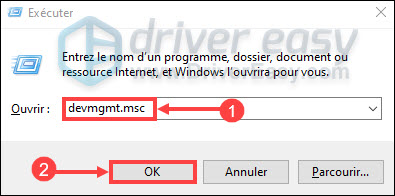
2) انقر نقرًا مزدوجًا وحدات تحكم ناقل USB لتطويره. انقر بزر الماوس الأيمن على جهاز USB الذي به مشكلات ، ثم انقر فوق قم بإلغاء تثبيت الجهاز.
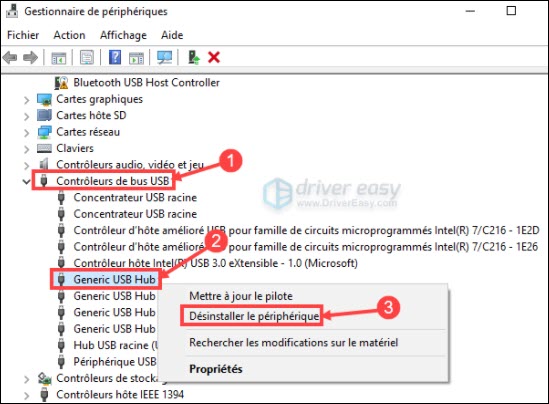
3) في النافذة التي تفتح ، انقر فوق الغاء التثبيت.
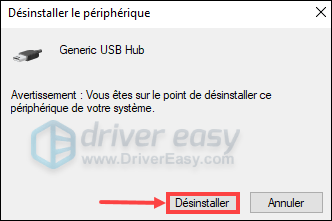
4) أعد تشغيل جهاز الكمبيوتر الخاص بك ، وسيقوم النظام تلقائيًا بتثبيت برامج تشغيل USB ، مما قد يحل مشكلتك. أدخل جهاز USB الخاص بك مرة أخرى لمعرفة ما إذا تم اكتشافه.
إذا لم يتم التعرف على جهازك بعد ، فلا داعي للذعر ، فجرب الطريقة التالية.
الطريقة الثالثة: قم بتحديث برنامج التشغيل لجهاز USB الخاص بك
باستخدام الطريقة الثانية ، من المفترض أن يقوم النظام بإعادة تثبيت أحدث برنامج تشغيل لجهاز USB الخاص بك. لكن هذا ليس هو الحال دائمًا. في هذه الحالة ، يمكنك تجربة هذه الطريقة للحصول على أحدث إصدار لبرنامج تشغيل لجهاز USB الخاص بك.
يمكنك تحديث برنامج تشغيل جهاز USB يدويًا أو تلقائيًا.
الخيار 1: قم بتحديث برنامج تشغيل جهاز USB الخاص بك يدويًا
يمكنك تحديث برنامج تشغيل جهاز USB الخاص بك من خلال زيارة موقع الشركة المصنعة على الويب لتنزيل أحدث برنامج تشغيل خاص به. تأكد من اختيار برامج التشغيل المتوافقة مع إصدار Windows الخاص بك فقط.
الخيار 2: تحديث برنامج التشغيل الخاص بك محيطي USB تلقائيًا
إذا لم يكن لديك الوقت أو مهارات الكمبيوتر لتحديث برنامج تشغيل جهاز USB يدويًا ، فيمكنك القيام بذلك تلقائيًا باستخدام Driver Easy ، والذي سيتعرف على نظامك ويعثر على برامج تشغيل USB الصحيحة المتوافقة مع جهازك. بعد ذلك ، سيقوم Driver Easy بتنزيل أحدث إصدار من برنامج تشغيل USB وتثبيته بشكل صحيح:
1) قم بتنزيل برنامج Driver Easy وتثبيته.
2) افتح Driver Easy وانقر فوق الزر حلل الآن. سوف يقوم برنامج Driver Easy بفحص جهاز الكمبيوتر الخاص بك بحثًا عن أي برامج تشغيل بها مشكلات.
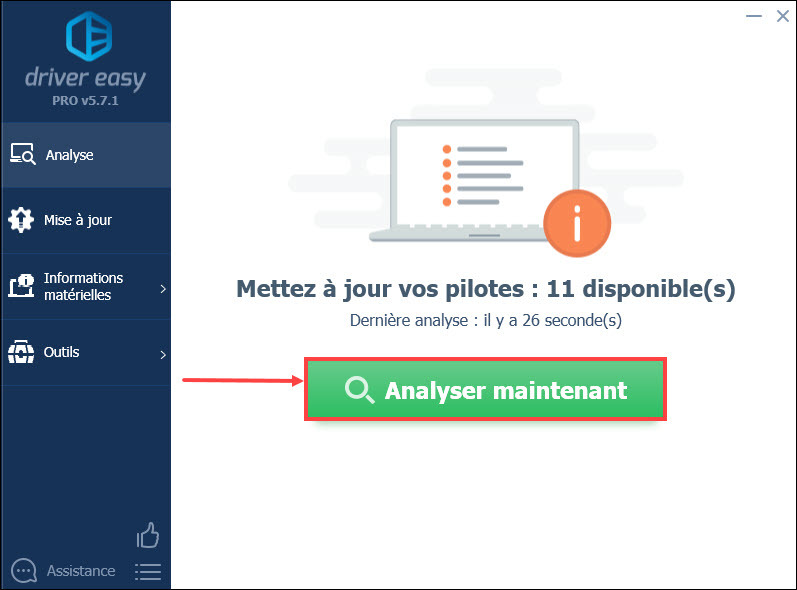
3) انقر فوق الزر تحديث بجوار جهاز USB لتنزيل أحدث برنامج تشغيل خاص به تلقائيًا ، وبعد ذلك يمكنك تثبيته يدويًا (يمكنك القيام بذلك باستخدام الإصدار المجاني من Driver Easy).
يمكنك أيضًا النقر فوق تحديث الجميع للتنزيل و التثبيت تلقائيًا أحدث إصدارات أي برامج تشغيل مفقودة أو قديمة. هذا يتطلب إصدار Pro الذي يأتي مع دعم فني كامل وضمان استرداد الأموال لمدة 30 يومًا. سيُطلب منك ترقية Driver Easy عند النقر فوق قم بتحديث كل شيء.
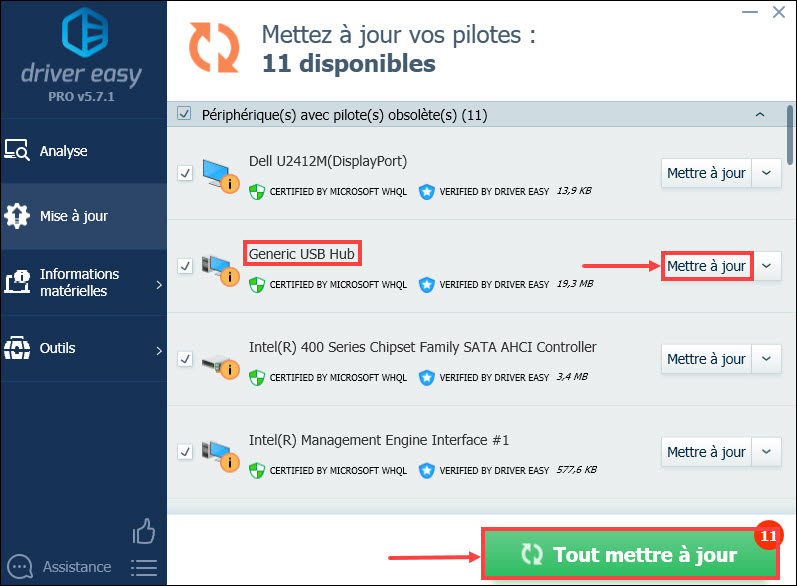
4) أعد تشغيل الكمبيوتر لجعل التغييرات فعالة.
الطريقة الرابعة: تغيير إعداد إدارة الطاقة لـ USB Root Hub
باستخدام وظيفة إدارة الطاقة في Windows ، قد يقوم جهاز الكمبيوتر الخاص بك بإيقاف تشغيل جهاز Root USB Hub لتوفير الطاقة ، لذلك يكون جهازك في وضع الخمول. قد يكون هذا هو سبب تلقيك رسالة تفيد بعدم التعرف على جهازك. لتجنب ذلك ، يمكنك اتباع الإرشادات أدناه لإصلاح إعداد الطاقة.
1) اضغط على المفاتيح الموجودة على لوحة المفاتيح شبابيك و ص في نفس الوقت لفتح مربع الحوار “تشغيل” ، اكتب devmgmt.msc، ثم اضغط نعم.
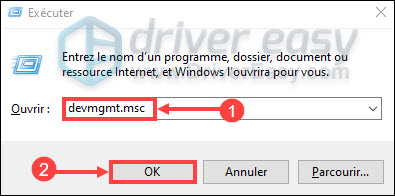
2) انقر نقرًا مزدوجًا وحدة تحكم ناقل USB لتطويره. انقر بزر الماوس الأيمن فوق محور USB الجذر، ثم اضغط الخصائص.
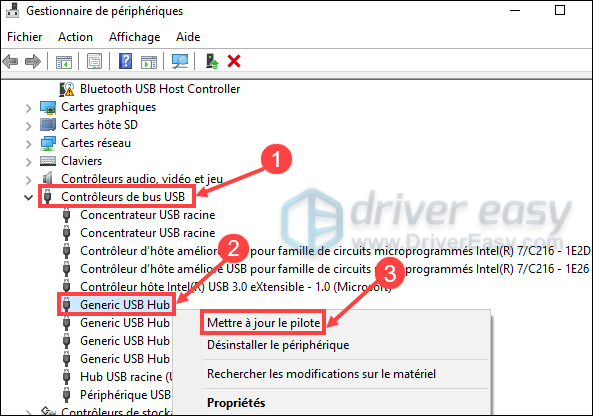
3) حدد علامة التبويب إدارة الطاقة ، قم بإلغاء تحديد الخيار اسمح للكمبيوتر بإيقاف تشغيل هذا الجهاز لتوفير الطاقة، اضغط على نعم لتأكيد التغيير.
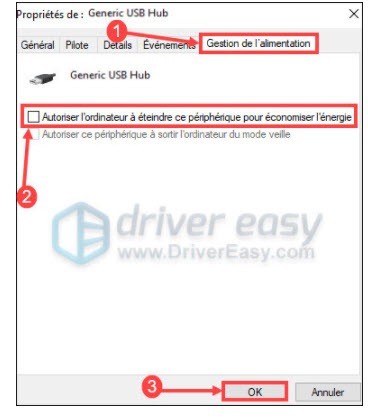
إذا كان هناك العديد من Root USB Hubs على جهاز الكمبيوتر الخاص بك ، فمن المستحسن القيام بهذه العملية عدة مرات لإلغاء تحديد الخيار اسمح للكمبيوتر بإيقاف تشغيل هذا الجهاز لتوفير الطاقة لكل موزع USB جذري.
بعد القيام بهذه العملية ، يمكنك إدخال جهاز USB الخاص بك لمعرفة ما إذا تم اكتشافه.
الطريقة الخامسة: تغيير إعداد التوقف المرحلي الانتقائي لـ USB
مع وظيفة USB Selective Suspend ، يقوم Windows بإيقاف تشغيل جهاز USB الخاص بك مباشرةً عندما لا يكون الأخير قيد الاستخدام لتوفير الطاقة. يمكنك اتخاذ الخطوات التالية لمنع إيقاف تشغيل جهاز USB.
1) أدخل وضع الإدارة في مربع البحث ، ثم حدد اختر خطة الطاقة.
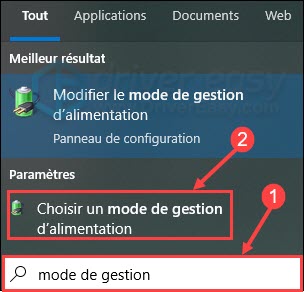
2) في النافذة التي تفتح ، انقر فوق تغيير إعدادات الوضع الذي يقع بجانبإستعمال عادي (مستحسن). إذا كان جهاز الكمبيوتر الخاص بك في أوضاع طاقة أخرى ، فتحقق إستعمال عادي (مستحسن) لجهاز الكمبيوتر الخاص بك ليكون في وضع الطاقة العادية.
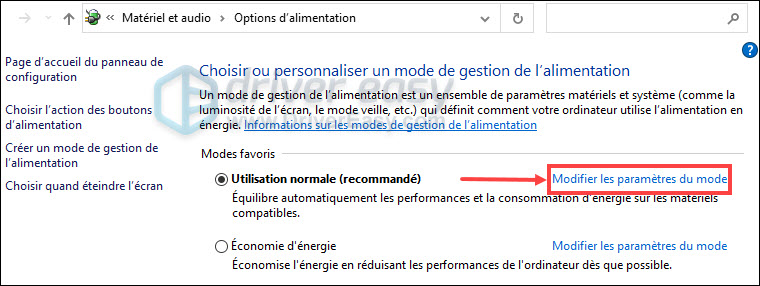
3) انقر فوق تغيير إعدادات الطاقة المتقدمة.
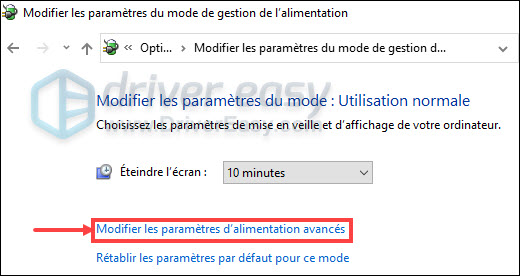
4) ضمن علامة التبويب “الإعدادات المتقدمة” ، انقر نقرًا مزدوجًا إعدادات USB لتطويره. ثم انقر نقرًا مزدوجًا إعدادات التعليق الانتقائي لـ USB، تحديد عاجز وانقر فوق نعم للتحقق من صحة التغييرات.
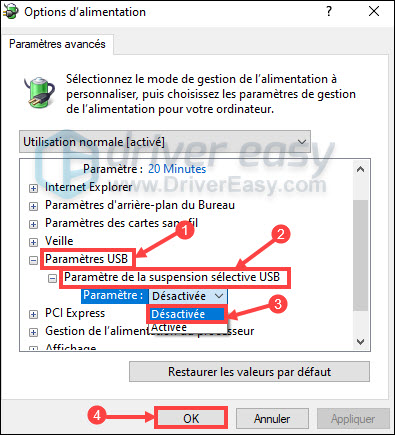
5) أدخل جهاز USB مرة أخرى للتحقق مما إذا تم اكتشافه.
باستخدام الطرق الخمس المذكورة أعلاه ، يجب أن تحل مشكلتك.
آمل أن تكون هذه المقالة مفيدة لك! لا تتردد في ترك تعليقات لنا أدناه لإعلامنا إذا كانت هذه المقالة تساعدك في حل مشكلتك.
هل كان المقال مفيداً؟شاركه مع أصدقائك ولا تنسى لايك والتعليق
Leave a Reply